
Virtual Desktop (Virtual Desktop) - fitur eksperimental yang ditambahkan ke sistem operasi Windows 10 khusus untuk mendistribusikan tugas dan proses saat ini pada layar terpisah atau organisasi fleksibel ruang kreatif atau korporat yang diinginkan, menghilangkan elemen dan layanan yang tidak perlu.
Program, dokumen, editor grafik, browser, dan kurir - mulai sekarang, informasi tidak menumpuk di satu tempat, tetapi bergerak bebas di antara zona virtual, membantu pemilik komputer pribadi menghemat waktu dan tidak khawatir tentang navigasi yang membingungkan. Artikel ini membahas cara beralih antara desktop Windows 10..
Cara mengubah atau menambah yang baru
Cara mengatur ruang kerja baru secara langsung tergantung pada versi sistem operasi Windows 10. Sebelum versi 1709, tombol "Buat Desktop" muncul di bagian bawah antarmuka segera setelah menggunakan pintasan keyboard, Win + Tab.
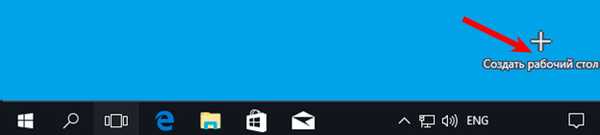
Tetapi dengan rilis pembaruan 1803, situasinya telah sedikit berubah - menu sekarang ditampilkan di bagian atas, dan pada saat yang sama sebuah panel terpisah terbuka dengan informasi tentang proses dan layanan yang sedang berjalan, dan pada saat yang sama tentang dokumen atau halaman yang dilihat sebelumnya di browser..
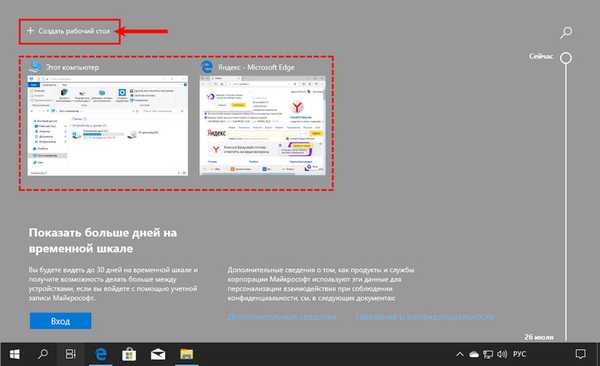
Jika diinginkan, pengembang bahkan memungkinkan Anda untuk turun ke timeline khusus dan mempelajari semua aktivitas untuk periode waktu tertentu (dari 3 hingga 30 hari dengan sinkronisasi data dihidupkan).
Selain cara klasik mengatur ruang kerja baru, ada juga pilihan yang disederhanakan untuk membuat desktop baru - melalui kombinasi tombol pintas Ctrl + Win + D. Untuk berpindah antar desktop Anda harus menggunakan Ctrl + Win + "Panah" ke kiri atau ke kanan.
Anda juga dapat menyingkirkan ruang yang sudah ditambahkan dengan cepat - kombinasi Win + Ctrl + F4 telah disediakan sejak lama, menutup Virtual Desktop yang tidak perlu dan memindahkan proses yang berjalan ke tabel sebelumnya (data tidak akan hilang bahkan jika Anda benar-benar menginginkannya). Jika Anda ingin secara manual menutup tabel tambahan, Anda harus menggunakan Win + Tab, yang menyediakan manajemen fleksibel semua informasi yang digunakan.
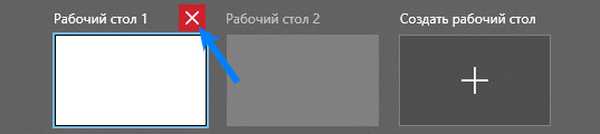
Memindahkan tugas
Dalam mode standar, sistem operasi Windows 10 meluncurkan setiap program pada desktop yang sudah terbuka. Secara otomatis tugas ke halaman tetangga tidak ditransfer dan mereka tidak menunggu jam yang tepat bahkan dengan pengaturan fleksibel "Multitasking".
Anda harus mengalokasikan sumber daya secara manual menggunakan menu "Tampilan Tugas" yang sudah dikenal, dipanggil melalui Win + Tab. Untuk mentransfer program yang sudah berjalan, cukup klik kanan pada ikon yang diinginkan, dan setelah itu - pilih "Pindah ke".
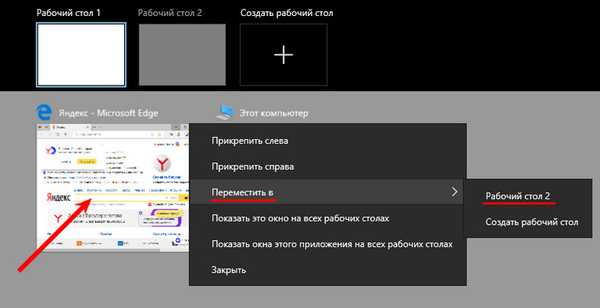
Selain itu, pengembang dari Microsoft membolehkan memperbaiki beberapa tugas di bagian atas antarmuka atau mentransfer masing-masing jendela ke satu klik yang dapat diakses pada semua desktop yang tersedia, melewati pemilihan bagian.











